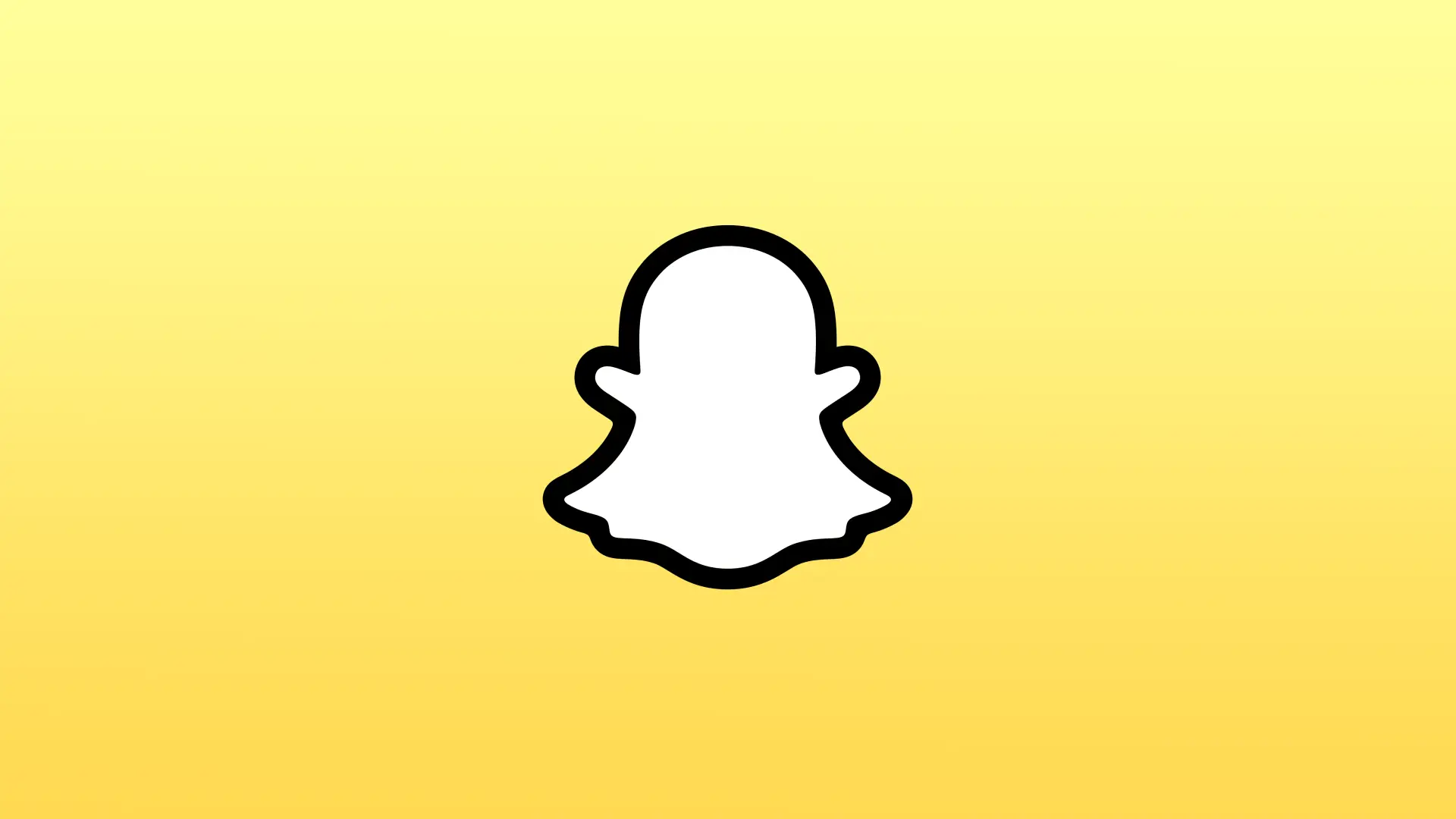Snapchat-brugere har mange grunde til at bruge skærmoptagelse. For eksempel kan skaberen ikke gemme en historie ved hjælp af forskellige masker, mens han/hun opretter den. Desuden er indholdet på Snapchat ofte spændende og unikt. Men fordi indholdet forsvinder efter 24 timer, er nogle ting værd at gemme.
Du behøver ikke at installere en tredjepartsapp for at gøre dette. Du kan bruge den indbyggede skærmoptagelsesfunktion på OiS og Android-enheder.
Hvad skal du gøre for at optage en Snapchat-video med iPhone?
Hvis du vil optage en Snapchat-video på en iPhone, kan du følge disse trin:
- Åbn appen Indstillinger.
- Vælg derefter Kontrolcenter.
- Klik på ikonet + i indstillingen Skriveoptager.
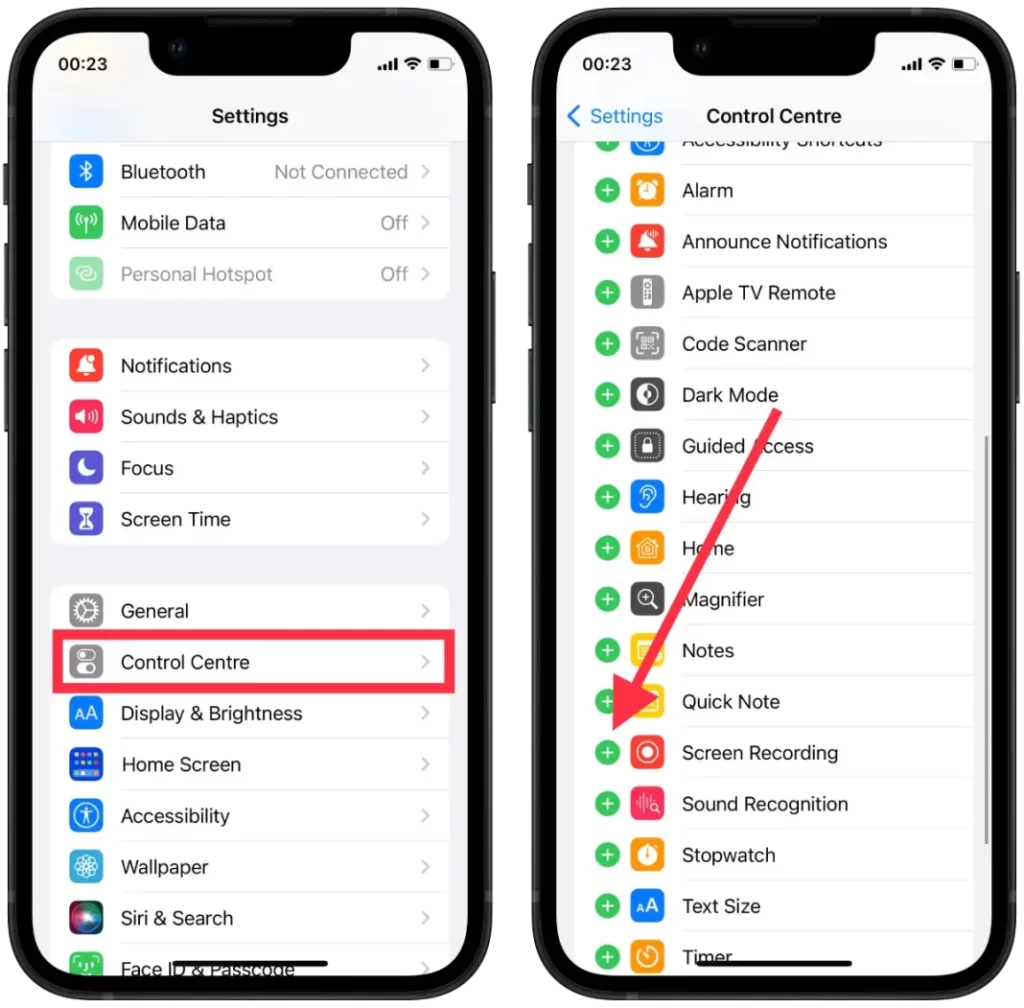
- Åbn derefter Snapchat-appen og den ønskede historie, som du vil optage.
- Stryg derefter nedad fra øverste højre hjørne.
- Klik på ikonet for skærmoptagelse, og efter 3 sekunder starter optagelsen.
- Stryg derefter baglæns.
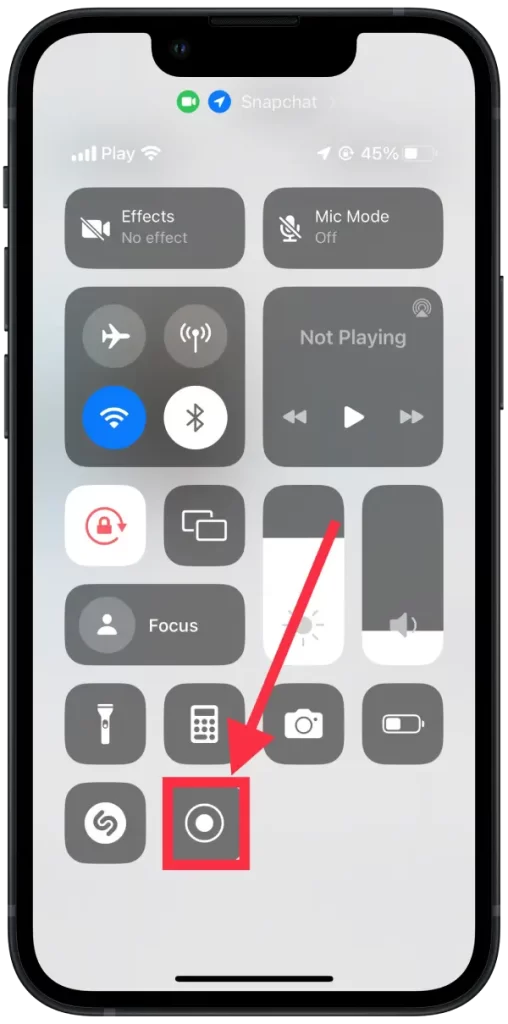
- Når du er færdig med at optage Snapchat-videoen, skal du klikke på knappen Skærmafspilning igen for at stoppe den.
Umiddelbart efter disse trin gemmes videoen i galleriet. Du kan åbne og redigere den ved hjælp af de indbyggede funktioner. Du kan klippe videoen, anvende et filter eller tilføje elementer. Eller du kan bruge redigeringsapps fra tredjeparter efter behov.
Hvad skal jeg gøre for at optage en Snapchat-video med en Android-enhed?
Hvis du vil optage en Snapchat-video på en Android-enhed, kan du følge disse trin:
- Først skal du åbne den skærmoptagerfunktion, der er indbygget i din Android-telefon.
- Åbn derefter Snapchat-appen, og vælg den video, du vil optage.
- Stryg over skærmen for at åbne kontrolpanelet.
- Tryk på Skriveoptageren, som er placeret nederst på telefonens skærm, for at begynde at afspille videoen.
- Når du er færdig med at optage, skal du trykke på den røde Stop-knap på optagelseslinjen. Videoen gemmes i enhedens hukommelse, så du kan se den senere.
Så kan du finde denne video i galleriet. Derefter kan du gøre det, du har brug for, med videoen.
Kan du se, om nogen optager dit opslag eller din historie på din Snapchat-skærm?
Når nogen tager et skærmbillede af dit billede eller din historie på Snapchat, sender appen automatisk en meddelelse til dig. Meddelelsen fortæller dig, hvilken bruger der har taget skærmbilledet.
Du får også den samme meddelelse, hvis brugeren optager en skærmoptagelse. Så uanset om du har taget et simpelt skærmbillede eller aktiveret skærmoptagelse, vil indholdsskaberen få besked om det.
Disse oplysninger vil også blive vist i din chat, hvis du tager et skærmbillede eller en skærmoptagelse af en brugers historie. Så du skal ikke regne med, at hvis notifikationer er deaktiveret, vil ingen bemærke det.
Ifølge Snapchats regler er det nødvendigt at sikre brugernes indhold.
Hvordan optager man Snapchat-videoer uden notifikation?
Snapchat har en indbygget funktion, der giver den, der har lavet den, besked, når nogen tager et skærmbillede eller optager deres video. Men hvis du har brug for at lave en skærmoptagelse eller et skærmbillede af en Snapchat-historie, er der måder at omgå dette på.
Slå flytilstand til
Hvis du aktiverer flytilstand før optagelse, forhindrer du den oprindelige ejer i at modtage meddelelser, da den blokerer for indgående og udgående opkald og internetadgang. Du skal dog indlæse Snapchat-videoen på forhånd for at bruge denne metode.
Afbryd forbindelsen til netværket
I dette tilfælde er det vigtigt at afbryde din smartphone fra Wi-Fi og mobiltelefoni. For hvis du kun slukker for Wi-Fi, vil smartphonen automatisk vælge et andet adgangspunkt. Denne metode vil fungere, hvis du ser historien på Snapchat. Derefter slukker du for netværket, aktiverer skærmoptagelsen og lukker derefter appen. Herefter kan du tænde for Wi-Fi igen.
Brug en anden telefon eller et andet kamera til at optage
Det er klart, at denne metode ikke er ideel. Det er fint at dele den med nogen og derefter slette den. Hvis du skal lave en skærmoptagelse for at gemme videoen, er denne metode dårlig, fordi kvaliteten af videoen vil være lavere.
Der findes også apps fra tredjeparter, men efter min mening er det bedre ikke at bruge dem. For for at kunne lave en anonym skærmoptagelse skal du give adgangsdata til disse udviklere. Som følge heraf kan tredjeparter få fat i dine data.